iphone已停用连接itunes
iphone已停用连接itunes,怎么解决
iPhone 8 Plus, iOS 12
iphone已停用连接itunes,怎么解决
iPhone 8 Plus, iOS 12
iPhone、iPad 或 iPod touch 密码忘了,或设备已停用怎么办
如果您密码忘了,或看到提示设备已停用的信息,请按照以下步骤移除密码。设备上的数据将不再可用,您也需要抹掉您的设备。
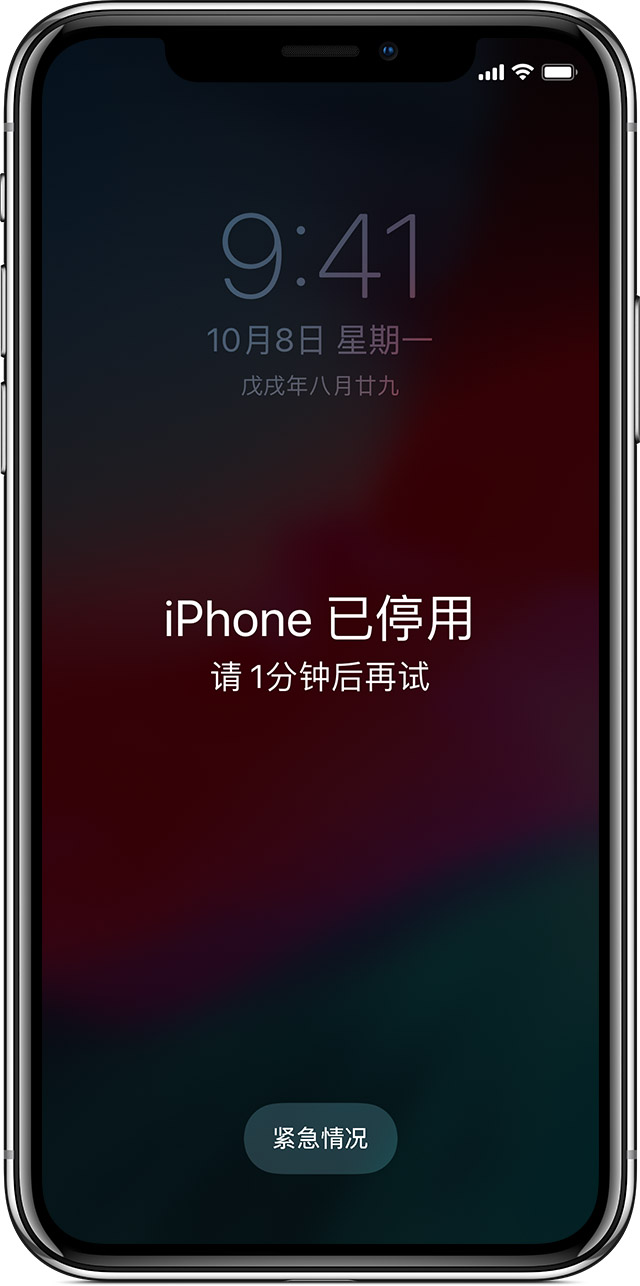
如果您在 iOS 设备上输错密码的次数太多,您的设备会被锁定,并且系统会显示提示设备已停用的信息。这时,您设备上的数据已被抹掉。要重新使用您的设备,您需要通过执行恢复来移除密码。

移除密码
如果您备份过设备,可以在恢复设备后恢复您的数据和设置。如果您在忘记密码前不曾备份过设备,您将无法保存设备上的数据。
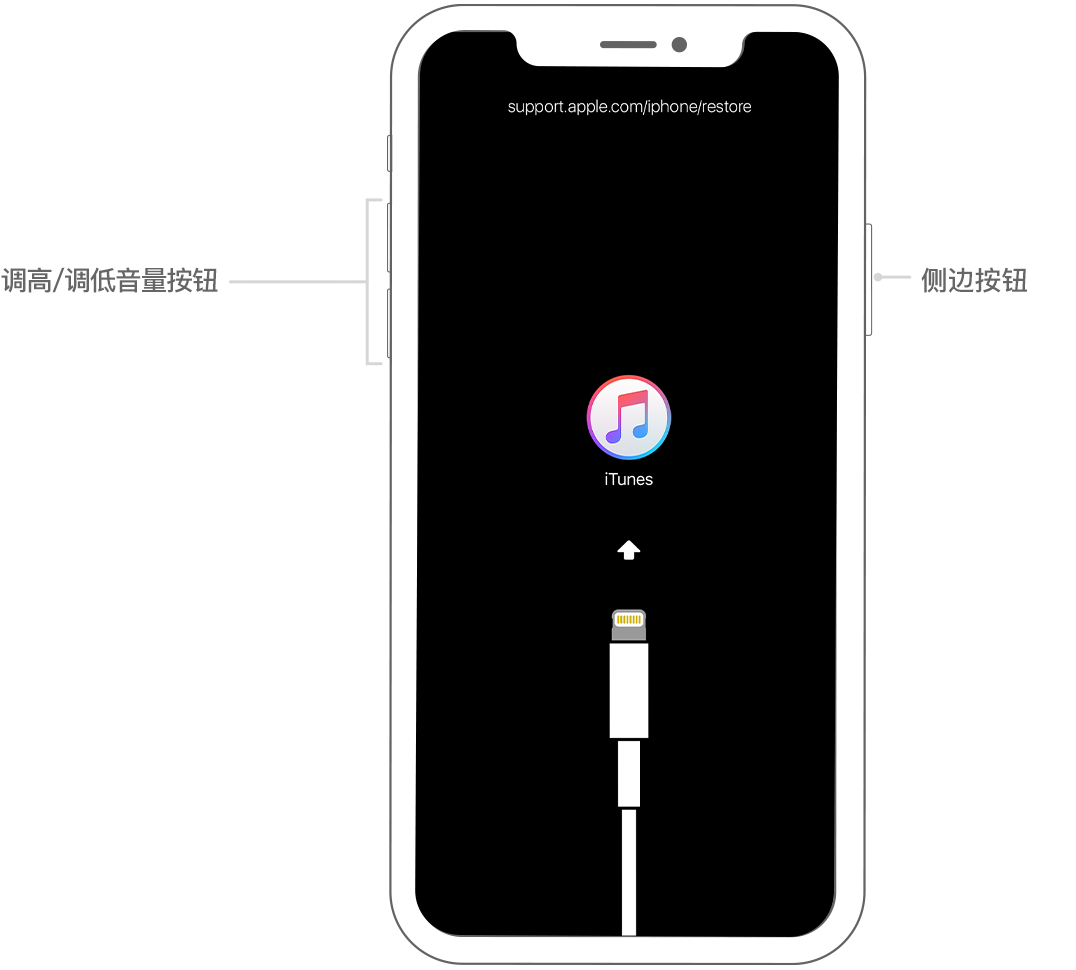
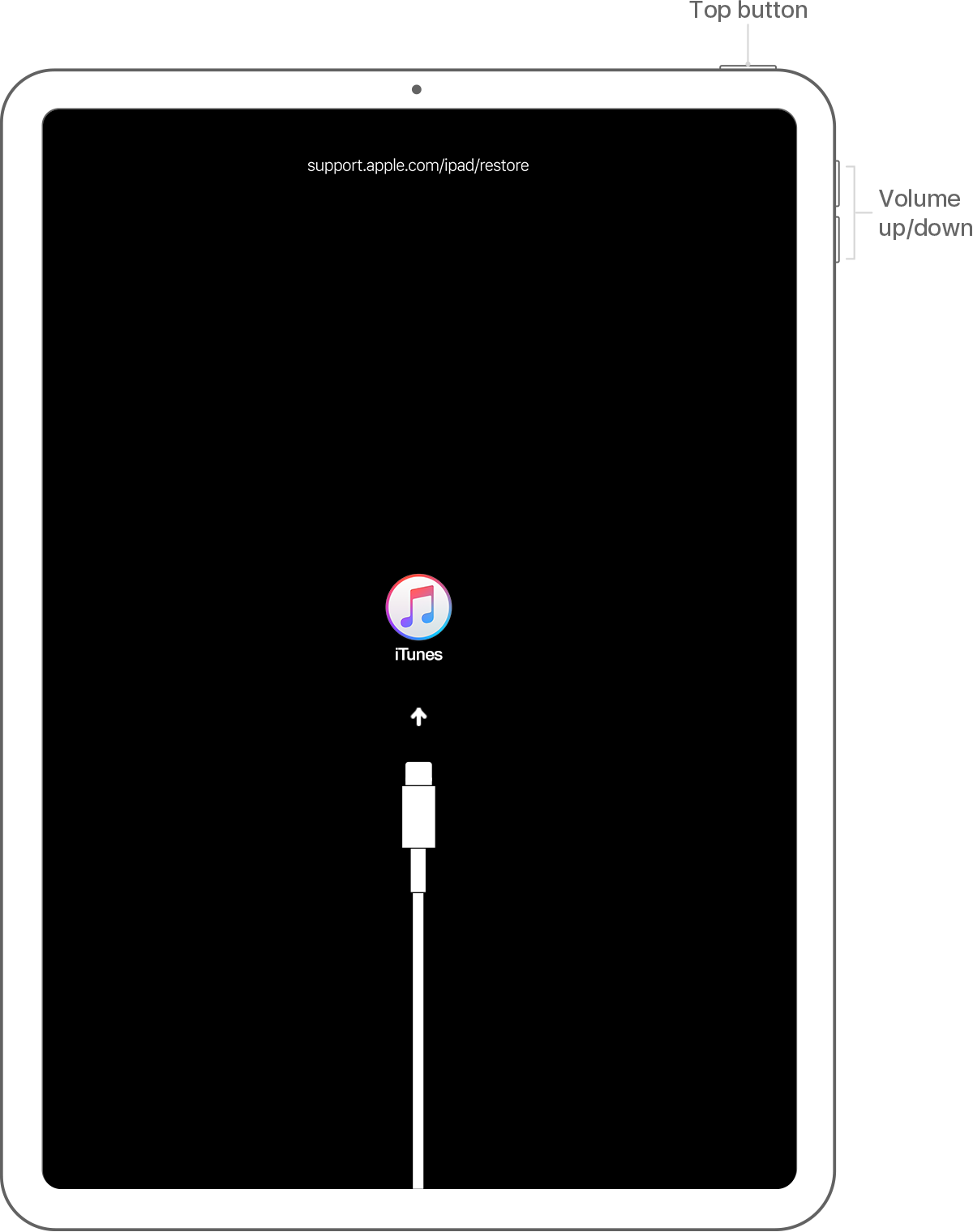
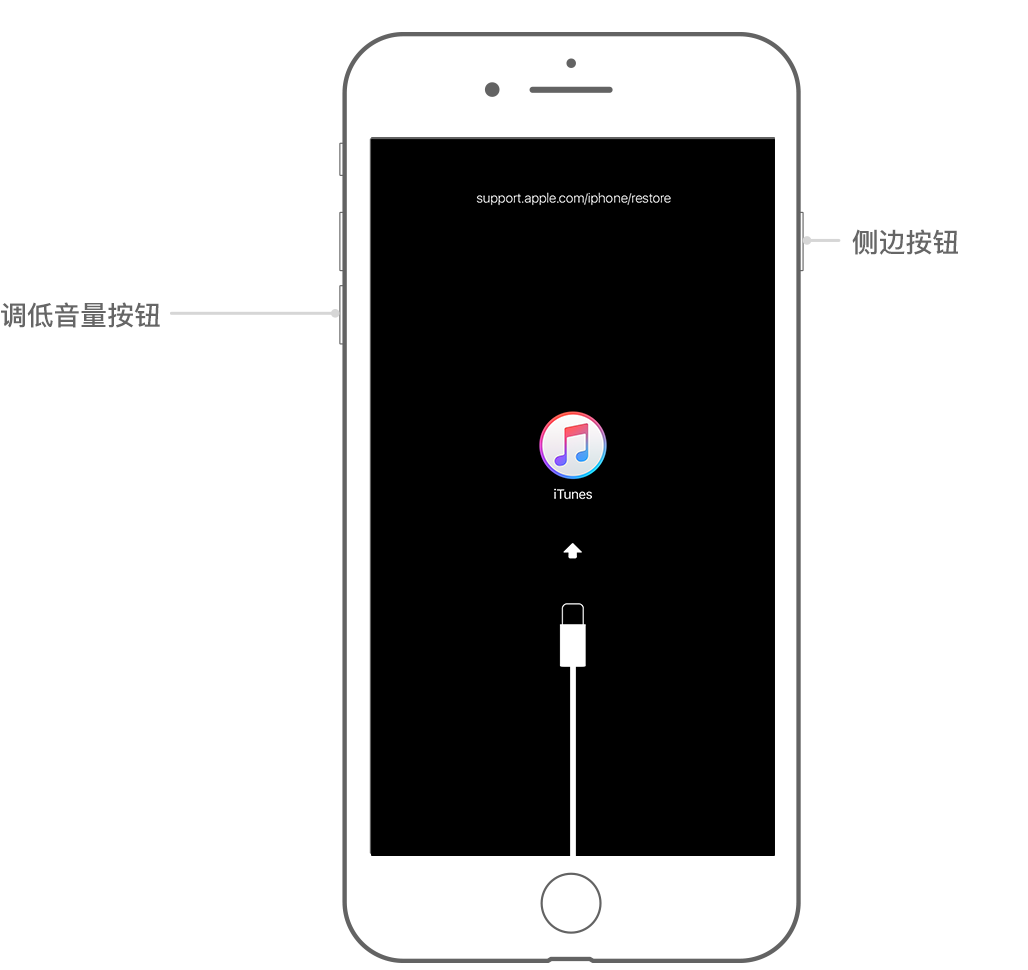



获取更多协助
如果您无法使用恢复模式更新或恢复设备,或者由于按钮损坏或卡住而导致无法使用恢复模式,请联系 Apple 支持。然后,按照相关步骤为您的 iPhone、iPad 或 iPod touch 安排维修。
iPhone、iPad 或 iPod touch 密码忘了,或设备已停用怎么办
如果您密码忘了,或看到提示设备已停用的信息,请按照以下步骤移除密码。设备上的数据将不再可用,您也需要抹掉您的设备。
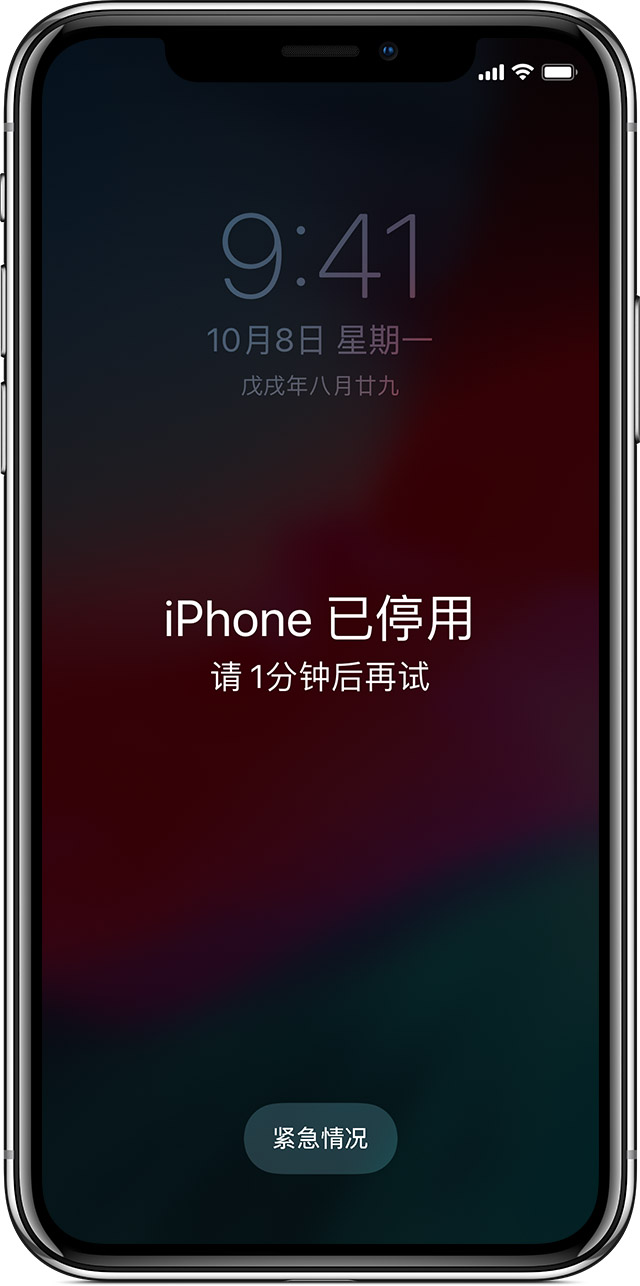
如果您在 iOS 设备上输错密码的次数太多,您的设备会被锁定,并且系统会显示提示设备已停用的信息。这时,您设备上的数据已被抹掉。要重新使用您的设备,您需要通过执行恢复来移除密码。

移除密码
如果您备份过设备,可以在恢复设备后恢复您的数据和设置。如果您在忘记密码前不曾备份过设备,您将无法保存设备上的数据。
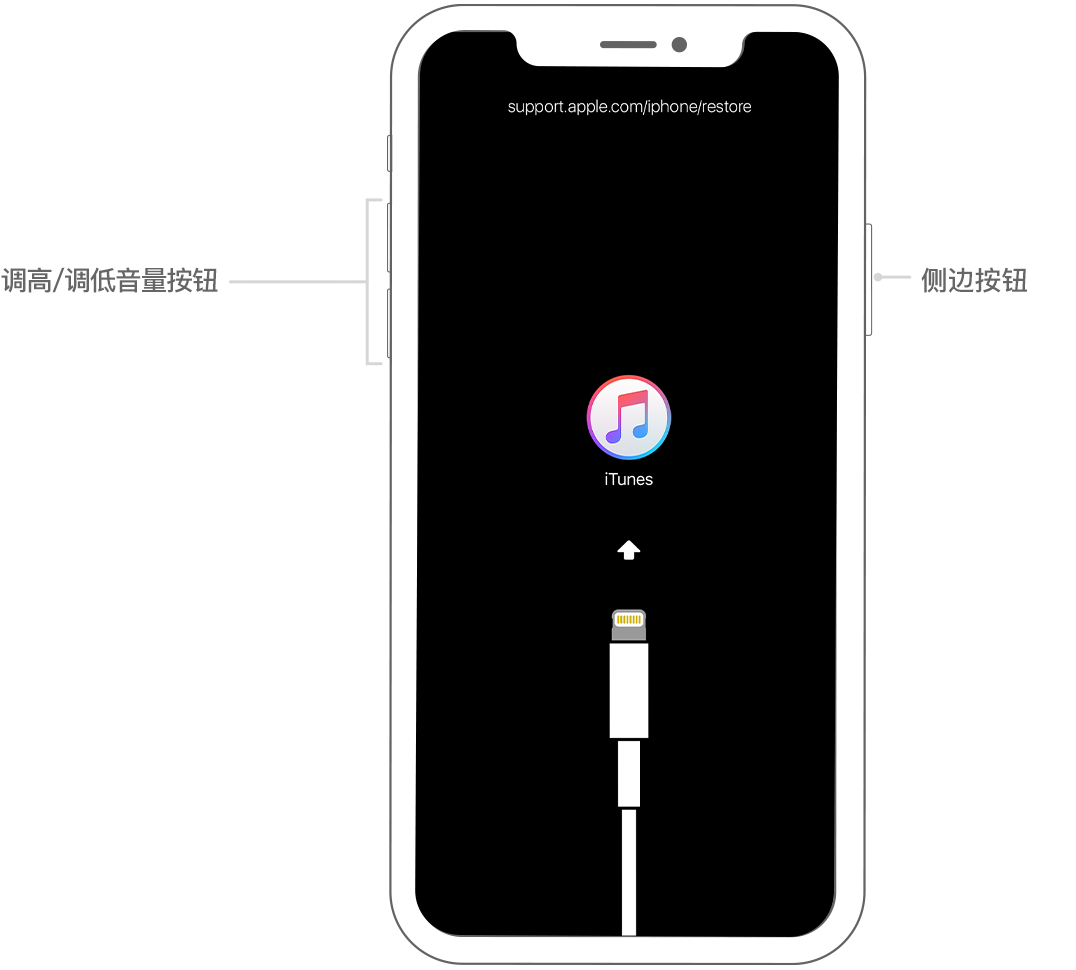
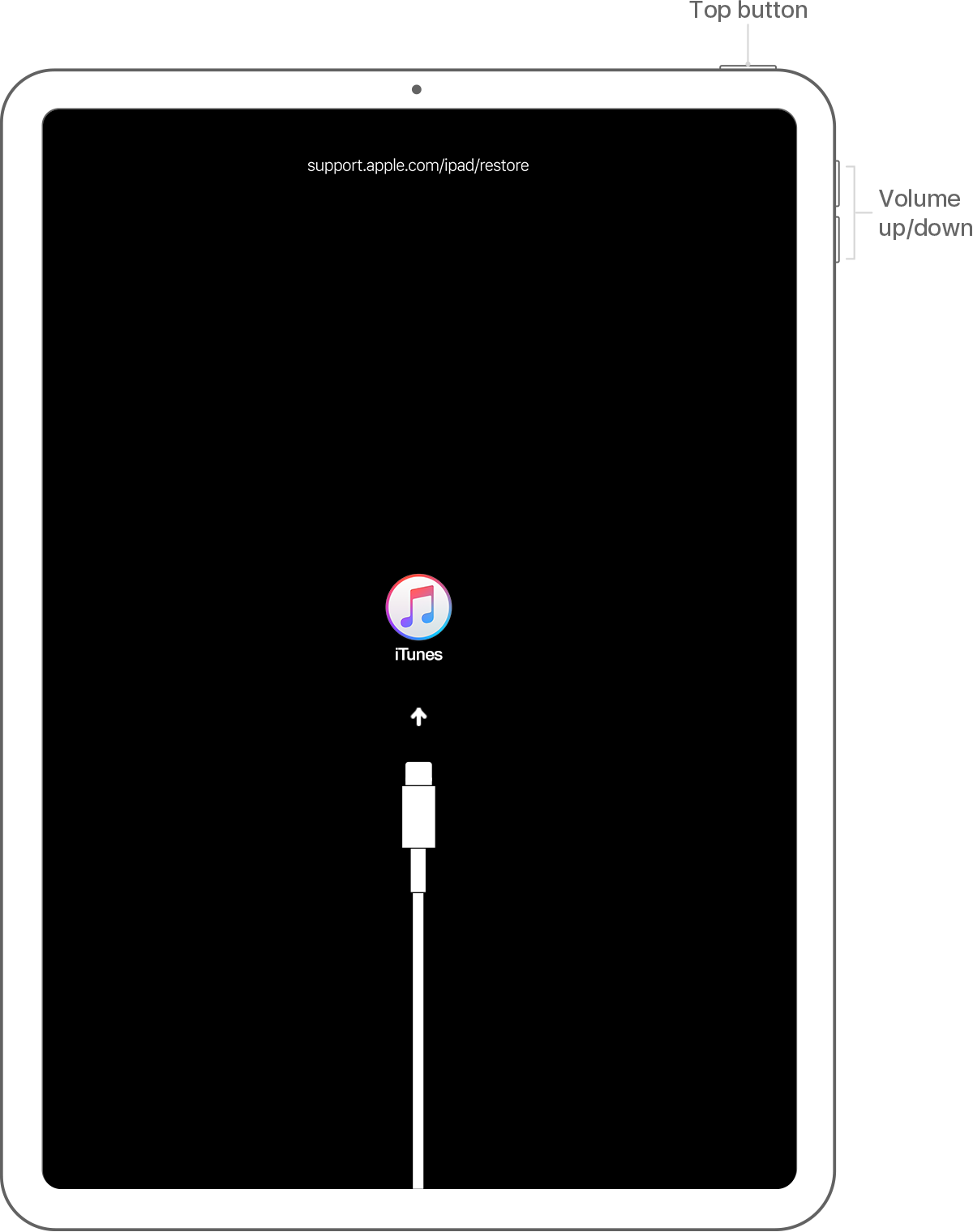
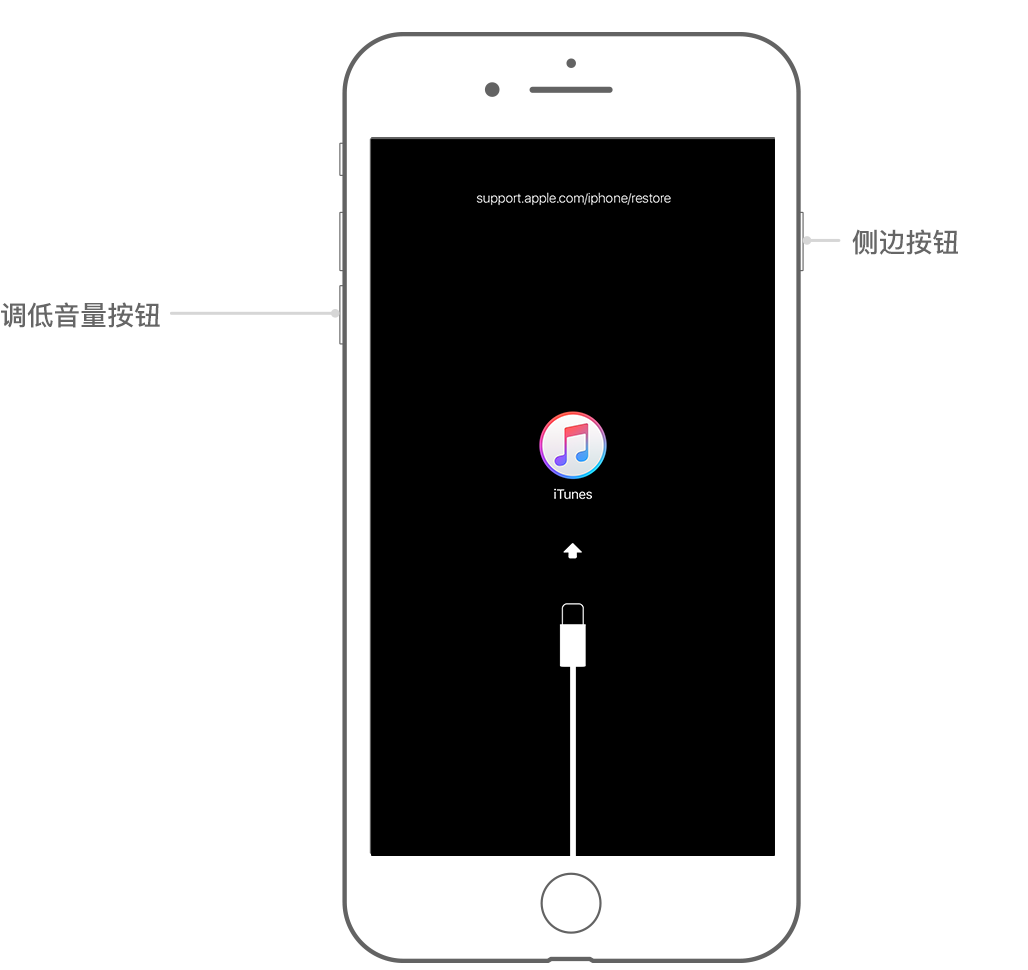



获取更多协助
如果您无法使用恢复模式更新或恢复设备,或者由于按钮损坏或卡住而导致无法使用恢复模式,请联系 Apple 支持。然后,按照相关步骤为您的 iPhone、iPad 或 iPod touch 安排维修。
如果没备份,目前情况只能刷机,数据意味着数据就会丢失,目前机制只要任意一个人1个多小时就能把一个iphone弄锁了(有些小孩子就是执着啊),锁了之后意味着手机里的数据就没了,太可怕了,iphone还安全吗,建议apple公司至少应该把1个多小时延长至一天,或者多给一次输入密码的机会,也或者输入apple id再给一次重置机会都可以
您好 我没有备份 却希望保留手机里的数据 这些数据对我来说很重要 您有办法解决的办法吗?
手机用不了了
没有别的办法;
只能抹掉或更新恢复。
iphone已停用连接itunes